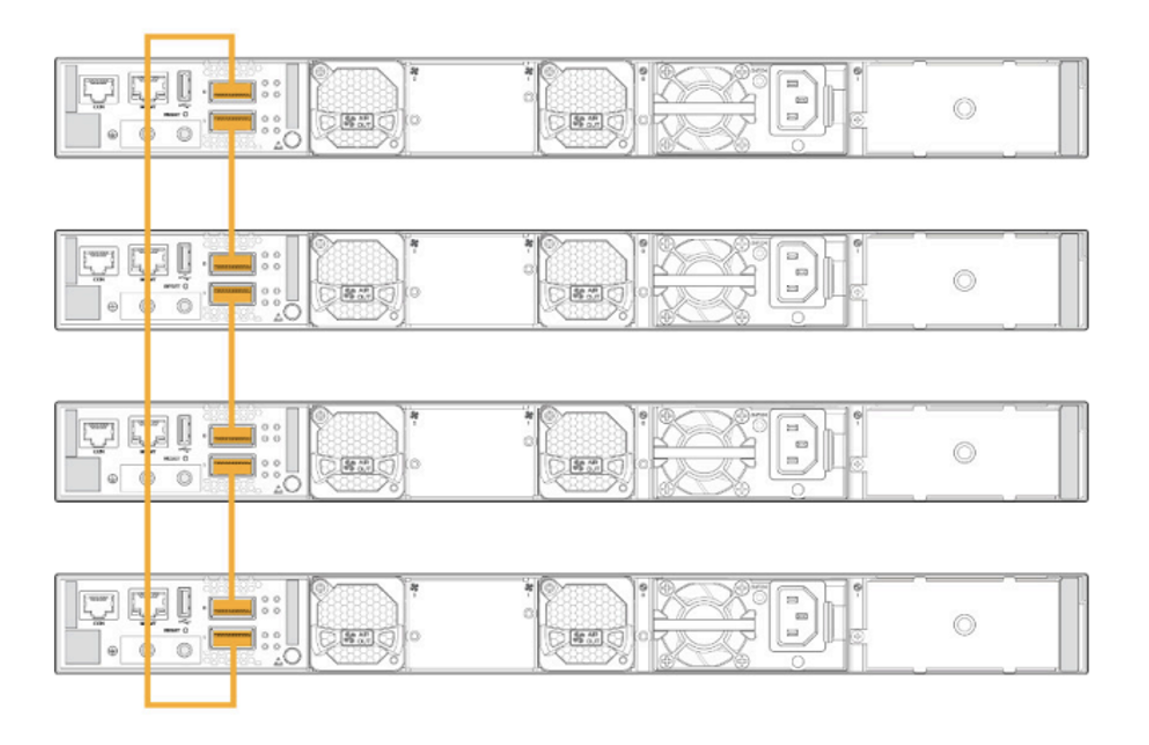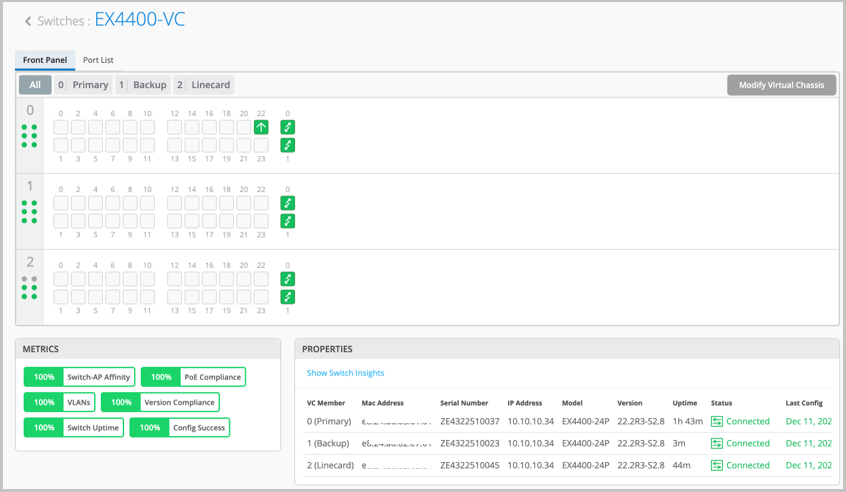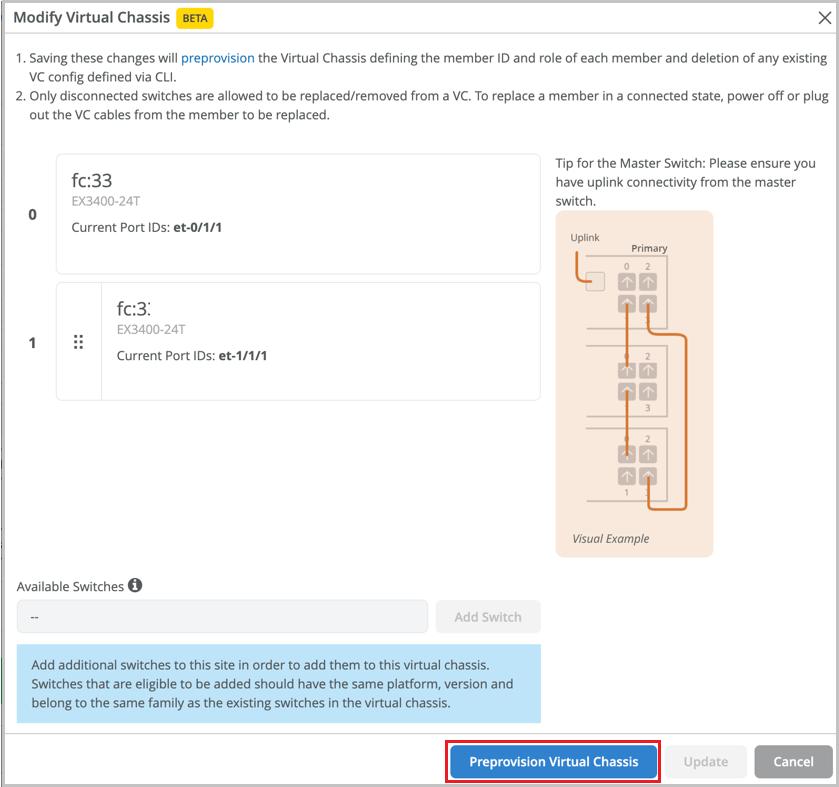EX3400、EX4100、EX4100-F、EX4300、EX4400、またはEX4600スイッチを使用してバーチャルシャーシを設定します
EX3400、EX4100、EX4100-F、EX4300、EX4400、EX4600スイッチには、専用のバーチャルシャーシポート(VCP)が搭載されています。VCPを介して相互に接続することで、これらのスイッチを使用してバーチャルシャーシを作成できます。これらのスイッチでは、Mist ポータルの [スイッチ] ページにある [フォーム バーチャルシャーシ] オプションはサポートされていません。ただし、これらのスイッチでバーチャルシャーシを作成した後は、スイッチの詳細ページの [バーチャルシャーシの変更] オプションを使用して、バーチャルシャーシを変更および管理できます。これらのスイッチのバーチャルシャーシワークフローは、次の2つのステップで構成されています。
-
専用のVCPを介してスイッチを接続し、電源をオンにすることにより、バーチャルシャーシを形成します。
-
Juniper Mist ポータルの [バーチャルシャーシの変更] オプションを使用してバーチャルシャーシを事前プロビジョニングします。Mistは、事前にプロビジョニングされたバーチャルシャーシ設定のみをサポートします。事前にプロビジョニングされた設定では、バーチャルシャーシ内の両方のメンバースイッチのシャーシシリアル番号、メンバーID、およびロールが指定されます。新しいメンバールーターがバーチャルシャーシに加わると、Junosはそのシリアル番号を事前にプロビジョニングされた設定で指定された値と比較します。事前プロビジョニングを行うことで、偶発的な役割の割り当てや、バーチャルシャーシへの新しいメンバーの追加を防ぎます。各ロール、メンバー ID、メンバーの追加または削除は、構成の制御下にあります。
EX3400、EX4100、EX4100-F、EX4300、EX4400、またはEX4600スイッチを使用してバーチャルシャーシを設定する前に、以下を確認してください。
-
バーチャルシャーシに含めたいすべてのスイッチがJuniper Mist™クラウドにオンボーディングされ、同じサイトに割り当てられます。新しいスイッチをオンボーディング(グリーンフィールド導入)するには、「 スイッチをMist Cloudにオンボーディングする」を参照してください。既存のスイッチをオンボーディングする(ブラウンフィールド展開)には、 ブラウンフィールドスイッチのオンボーディングを参照してください。
-
すべてのスイッチで同じJunosソフトウェアバージョンが実行されています。そうでない場合は、USBドライブをローカルで使用するか、Juniper Mistポータルを使用してスイッチソフトウェアをアップグレードできます。 スイッチの Junos OS ソフトウェアをアップグレードするを参照してください。
バーチャルシャーシの作成に加えて、スイッチの詳細ページの バーチャルシャーシの変更 オプションを使用して、既存のバーチャルシャーシに番号を付け直したり、置換したり、メンバーを追加したりできます。バーチャルシャーシの変更オプションは、Mistで構成管理が有効になっているスイッチで使用できます。
バーチャルシャーシは、混合モードまたは非混合モードで設定できます。同じモデルのスイッチを含むバーチャルシャーシは、混在していないバーチャルシャーシとして動作します。しかし、同じスイッチの異なるモデルを含むバーチャルシャーシは、異なるスイッチモデル間のアーキテクチャの違いにより、混合モードで動作します。詳細については、 混合および非混合バーチャルシャーシを参照してください。
| 許可されたルーティングエンジンメンバー | 許可されたラインカードメンバー |
|---|---|
| EX4300 | EX4300およびEX4600 |
| EX4300-48MP | EX4300-48MPおよびEX4300(EX4600を除く) |
| EX46002799 |
EX4600 および EX4300(EX4300-48MP を除く) |
EX3400、EX4100、EX4100-F、EX4300、EX4400、またはEX4600スイッチを使用してバーチャルシャーシを設定するには:
バーチャルシャーシを変更する方法の詳細な手順については、「 Mist を使用したバーチャルシャーシの管理 (メンバーの追加、削除、置換、および変更)」を参照してください。